BlueJ 教程
版本 1.2
针对 BlueJ 版本 1.1.x
Michael Kölling
澳洲 Monash 大学网络计算学院
清华大学计算机系知识工程组
郝建文、顾志峰 翻译
- 1 -
�
1 前言 4
1.1 关于 BlueJ ………………………………………………………………………4
1.2 本书范围及读者 ……………………………………………………………….4
1.3 版权,使用许可以及重新发布 …………………………………………………4
1.4 反馈 …………………………………………………………………………….4
2 开始 5
2.1 安装 …………………………………………………………………………….5
2.2 启动 BlueJ……………………………………………………………………….5
2.3 打开一个工程 ………………………………………………………………….6
3.1 创建对象 ………………………………………………………………………..7
3.2 执行 ……………………………………………………………………………..9
3.3 编辑一个类 ……………………………………………………………………..11
3.4 编译 ……………………………………………………………………………..11
3.5 使用编译器错误帮助 …………………………………………………………..12
3 基础知识-编辑\编译\执行 7
4 进一步 13
5 创建一个新工程 17
4.1 观察对象 ………………………………………………………………………..13
4.2 组装 ……………………………………………………………………………..16
5.1 创建工程目录 …………………………………………………………………..17
5.2 创建类 …………………………………………………………………………..18
5.3 创建依赖关系 …………………………………………………………………..18
5.4 删除元素 ………………………………………………………………………..18
6.1 设置断点 ………………………………………………………………………..20
6.2 单步执行 ………………………………………………………………………..21
6.3 查看变量 ………………………………………………………………………..22
6.4 停止调试 ………………………………………………………………………..22
6 调试 20
7 创建独立的应用程序 22
8 创建 Applet 23
- 2 -
�
8.1 运行一个 Applet ……………………………………………………………….24
8.2 创建一个 Applet ……………………………………………………………….24
8.3 测试一个 Applet ……………………………………………………………….24
9.1 在 blueJ 中打开非 BlueJ 的软件包 …………………………………………...26
9.2 在工程中加入已有的类文件 ………………………………………………….26
9.3 调用 main 函数和其他静态成员方法 ………………………………………...26
9.4 使用类库 ……………………………………………………………………….26
9 其他的操作 25
10 总结 27
- 3 -
�
1 前言
1.1 关于 BlueJ
这份教程介绍了如何使用 BlueJ 这个编程环境。BlueJ 是一个专门为入门级教学设计的
开发环境。它是由澳大利亚墨尔本 Monash 大学 BlueJ 小组设计并开发的。
JavaTM
需要更多信息请访问:http://bluej.monash.edu/
1.2 本书范围及读者
这份教程主要针对那些想让自己熟悉如何使用这个开发环境的读者。而不会讨论这个环
境设计过程中的结构组织和那些值得研究的问题。
这份教程不打算介绍如何使用 Java,因此读者应该已经对 Java 比较熟悉。
这份教程不是一份全面的环境参考手册。许多细节问题没有涉及到--通过简单准确的
介绍突出重点,而不是对各个专题全面的讨论。
大多数小结有一个一行左右的“本节小结” 作为结尾。第 0 小结只是重复了一遍这些小
结,作为一个快速的参考。
1.3 版权,使用许可以及重新发布
BlueJ 系统以及这份教程对任何人任何用途都是免费的。这个系统以及它的文档可以被
重新发布而不需要任何费用。
没有经过本系统作者的授权,任何人不能销售 BlueJ 系统或者包含该系统的软件包并从
中获利。
BlueJ 版权所有 © M. Kölling, J. Rosenberg
1.4 反馈
我们欢迎鼓励任何形式的对 BlueJ 和这份教程的反馈意见,包括声明,问题,更正,批
评等。请发信给 Michael Kölling (mik@monash.edu.au)
- 4 -
�
2 开始
2.1 安装
BlueJ 是作为一些 Java 的 class 文件以 jar 文件格式发布的。安装十分简单
安装前的准备
你必须在你的系统上安装了 JDK1.2.2 或更高的版本。一些函数在 JDK1.3 下工作会更好
一些,所以推荐安装或升级到最新的 JDK 版本。如果你还没有安装 JDK,你可以从 sun 的
网站下载:http://java.sun.com/j2se.
得到 BlueJ
BlueJ 的发布文件通常叫做 bluej-xxx.jar,其中 xxx 是版本号。比如,BlueJ 版本 1.1.1 的
发布文件名是 bluej-111.jar,你可以从光盘上拷贝该文件,或者从 BuleJ 的网站下载:
http://bluej.monash.edu/.
关于 SDK,JDK 和 JRE
有的时候存在一些混淆在 Java 的各个不同发布版本之间:SDK,JDK,JRE。你应该安
装的是最新版的 Java 2 SDK(软件开发包)。JDK 和 SDK 是一样的,只是 JDK 是一个旧的名
字。Sun 公司已经改变了他们的命名规则在某些场合,但是有的时候旧的名字还在使用,比
如安装了 Java 2 SDK 版本 1.3,那么缺省的安装目录是 jdk1.3。
JRE(Java 运行环境)却有所不同,它是能运行 Java 程序的 SDK 的一个子集,对 BlueJ
而言,JRE 是不够的。我们需要 SDK 是因为 SDK 包含了一些 BlueJ 要使用的开发工具。JRE
在 SDK 安装的时候是会自动安装的。
安装
Windows:
双击安装文件(bluej-xxx.jar)
如果你的系统没有配置执行 jar 文件,那么双击可能会不起作用。在这种情况下,请打
开一个 DOS 窗口并参考下面的 UNIX 安装方法
Unix:
使用下面的命令运行安装程序。注意:在这个例子中,我使用发布文件 bluej-111.jar-
你应该使用你得到的文件的名字(使用正确的版本号)
/bin/java –jar bluej-111.jar
是 JDK 安装的目录
接着会出现一个窗口,让你选择 Blue 的安装目录和 JDK 的版本用来运行 BlueJ。注意:
BlueJ 的安装路径(任何一个父目录)中不能有任何空格(比如:“Program files”)!
单击 Install, 完成之后,BlueJ 就装完了。
如果你有任何问题,请访问 BlueJ 网站上的 FAQ
2.2 启动 BlueJ
BlueJ 的安装程序会在安装目录里安装一个名叫 BlueJ 的脚本。在图形界面里,只要双
- 5 -
�
击那个
文件便可启动 BlueJ。在命令行界面(比如:Unix 或者 Dos),你可以带参数或不带参数启
动 BlueJ:
$ bluej
或者
$ bluej example/people
2.3 打开一个工程
BlueJ 的工程和标准的 Java 包一样,是一个包含工程文件的目录。如果你是从命令行启
动的 BlueJ,并且启动时你给出了一个工程目录作为参数,那么工程会自动被打开。如果启
动时没有加参数,那么可以使用 工程-打开 菜单来选择并打开一个工程。
- 6 -
�
3 基础知识-编辑\编译\执行
为了学习在这一节,打开 Blue 的发布版本中的工程 people。你能够在 BlueJ 安装目录
下的 example 目录下找到这个工程。打开工程后你因该可以看到和图 1 相似的窗口,这个窗
口可能看上去和图 1 不完全一样在你的系统上,但区别应该很小。
图 1:BlueJ 主窗口
3.1 创建对象
BlueJ 的一个很基本的特点是你不仅仅能够执行一个完整的应用程序,而且能直接和任
何类的对象交互并执行其中的公共(public)方法。在 BlueJ 中一个执行过程通常通过创建
一个对象,然后调用其中的方法来完成。这种模式在开发一个应用软件的过程中是十分有帮
助的-你可以单独测试每个类一旦它被写完。这样就没有必要一开始就把整个应用程序写
完。
旁注:静态方法能够被直接调用而不需要先创建一个类。main()是一个静态方法,
因此我们可以做和通常在一个Java 应用程序中发生事件的相同的事情-通过执行静
态方法main()启动一个应用程序。我们会在后面继续讨论。现在,我们来做一些
其他有趣的不能在一般的Java 环境中做到的事情。
- 7 -
�
你看到的主窗口中间的方块(标注了 数据库,人,教员和学生)是代表了在这个应用程序
中用到的类的图标。右键单击类的图标,你会得到一个包含能够应用到该类的操作的一个菜
单(图 2)。图中显示的操作由 new 操作符和类中定义的各个构造函数的组合,以及 BlueJ
环境提供的一些操作组成。
图 2:类操作(弹出菜单)
我们希望创建一个教员对象,所以你应该右键单击教员图标(会弹出图 2 中显示的菜单)。
这个菜单显示了两个构造函数可以用来构造教员类。一个有参数一个没有。首先,选择没有
参数的构造函数。弹出的对话框应该如图 3 所示.
- 8 -
�


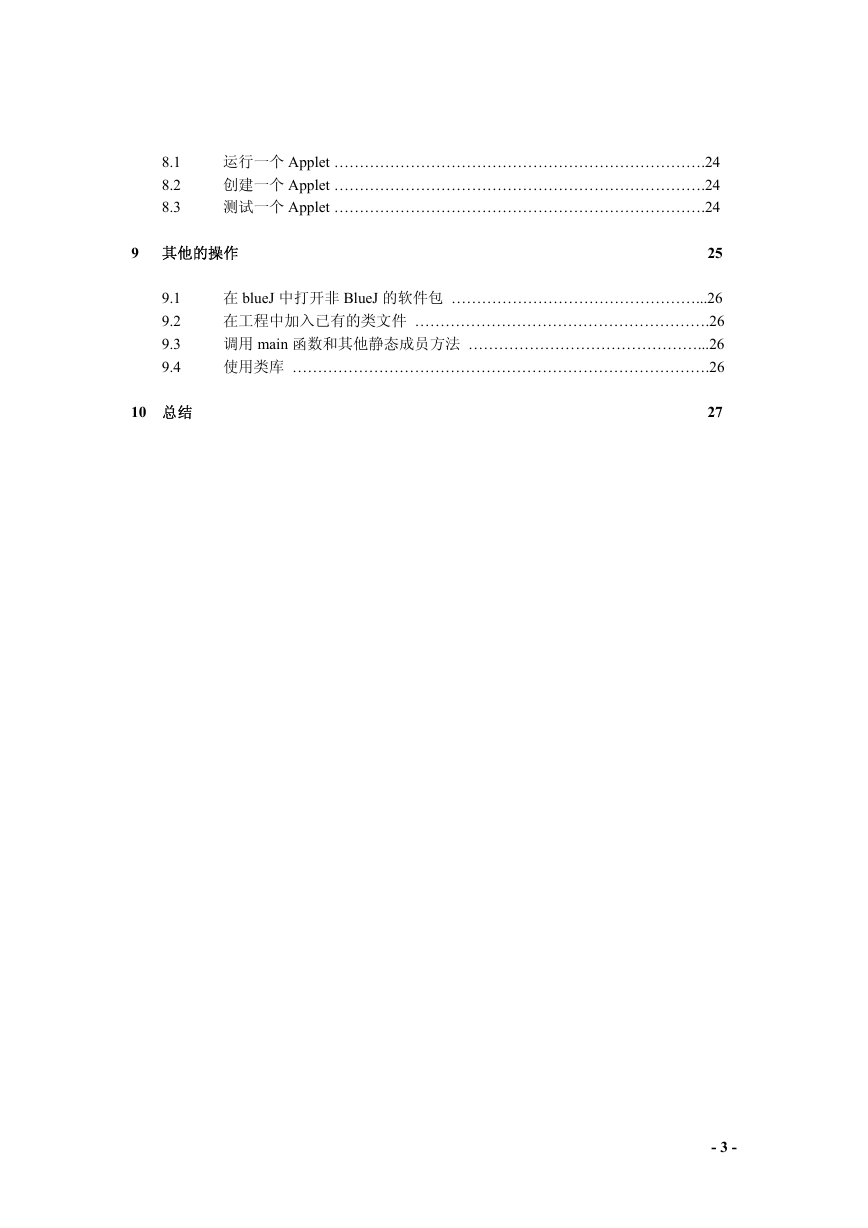
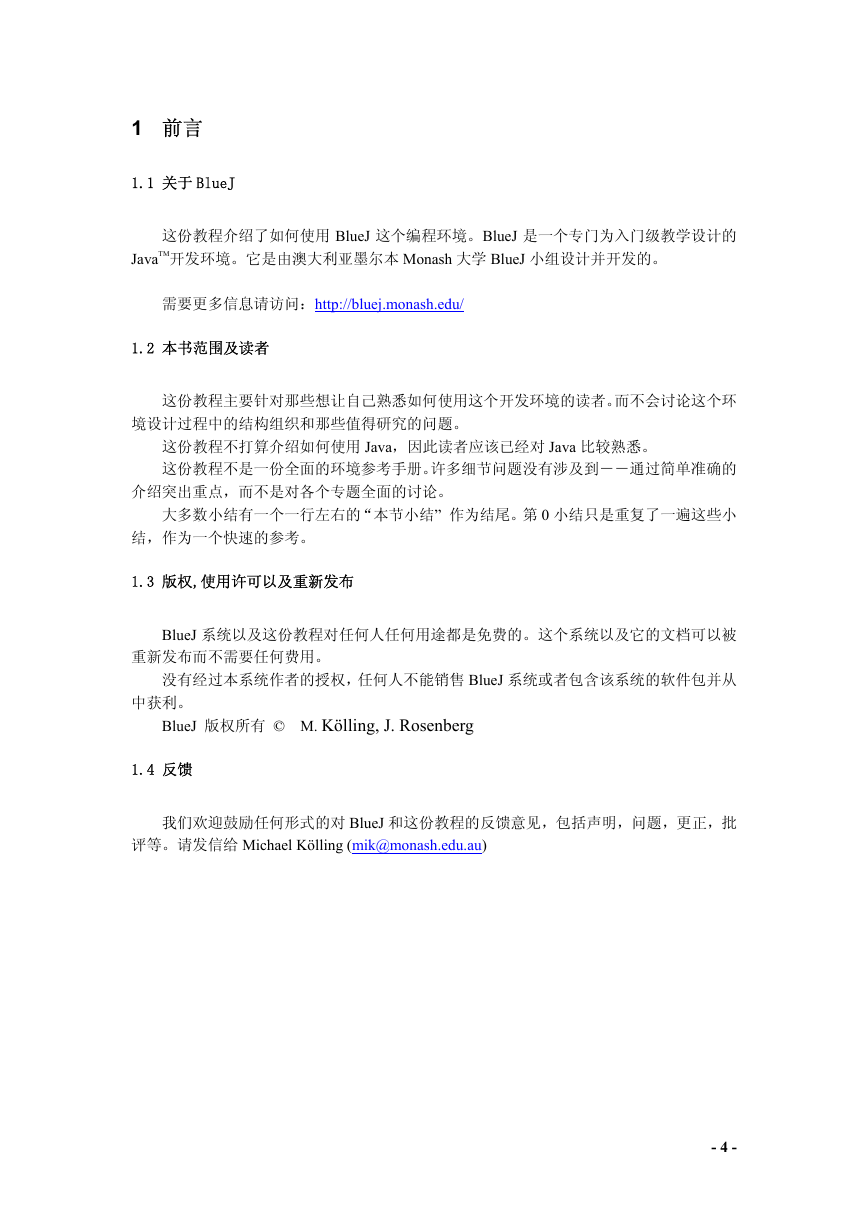
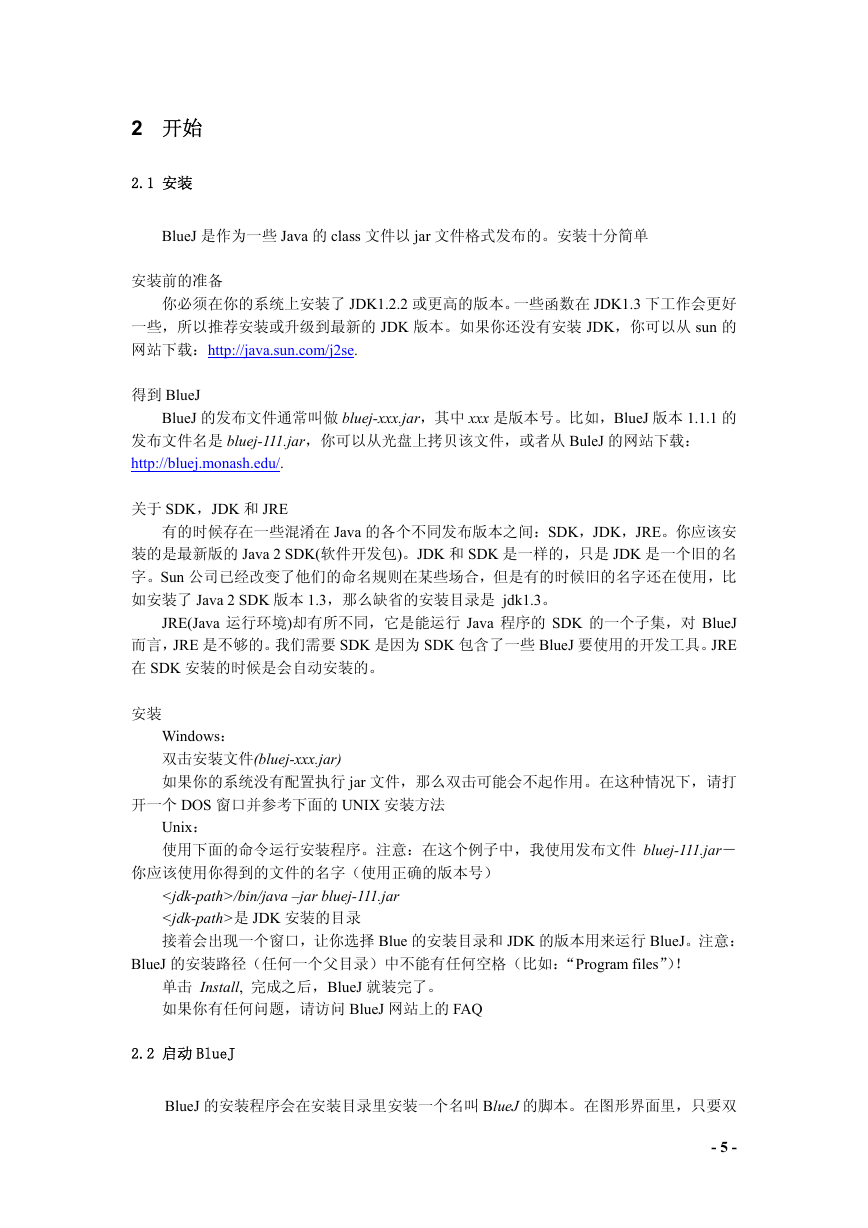
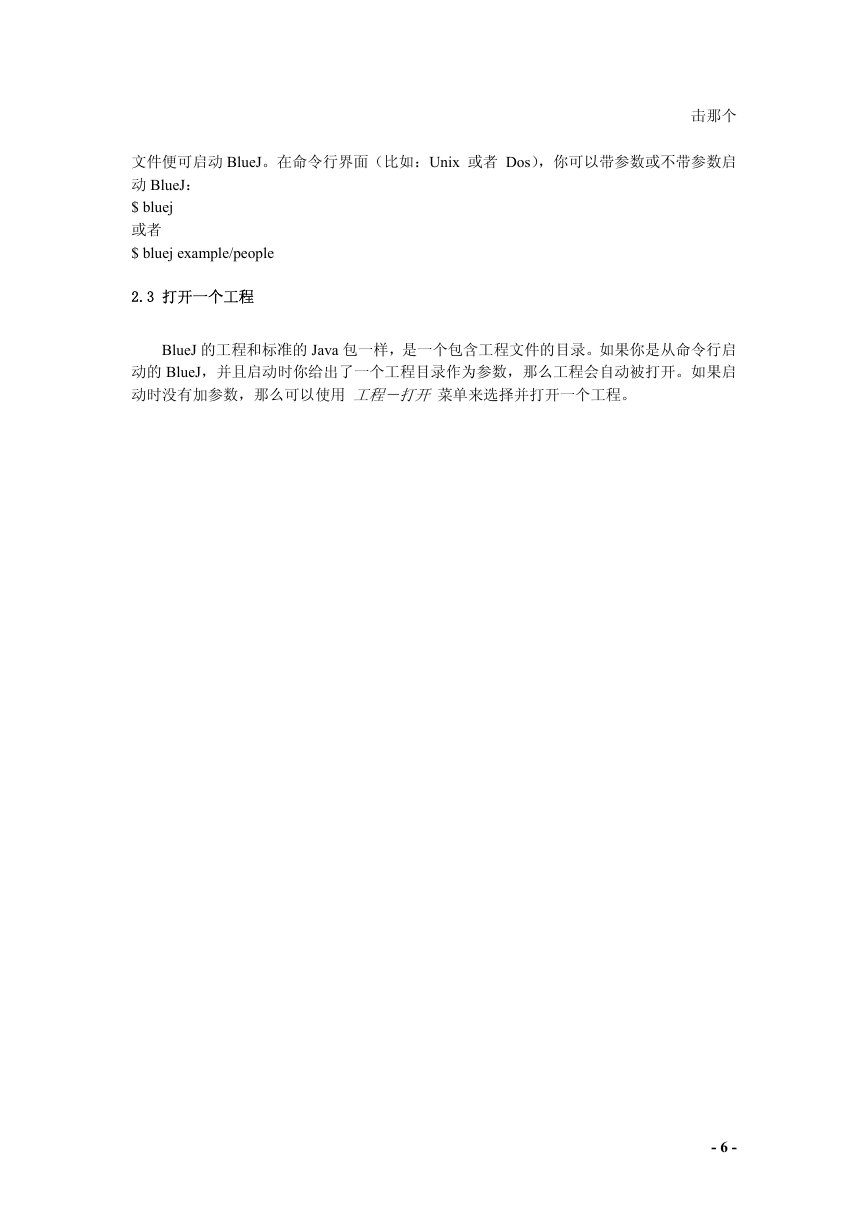
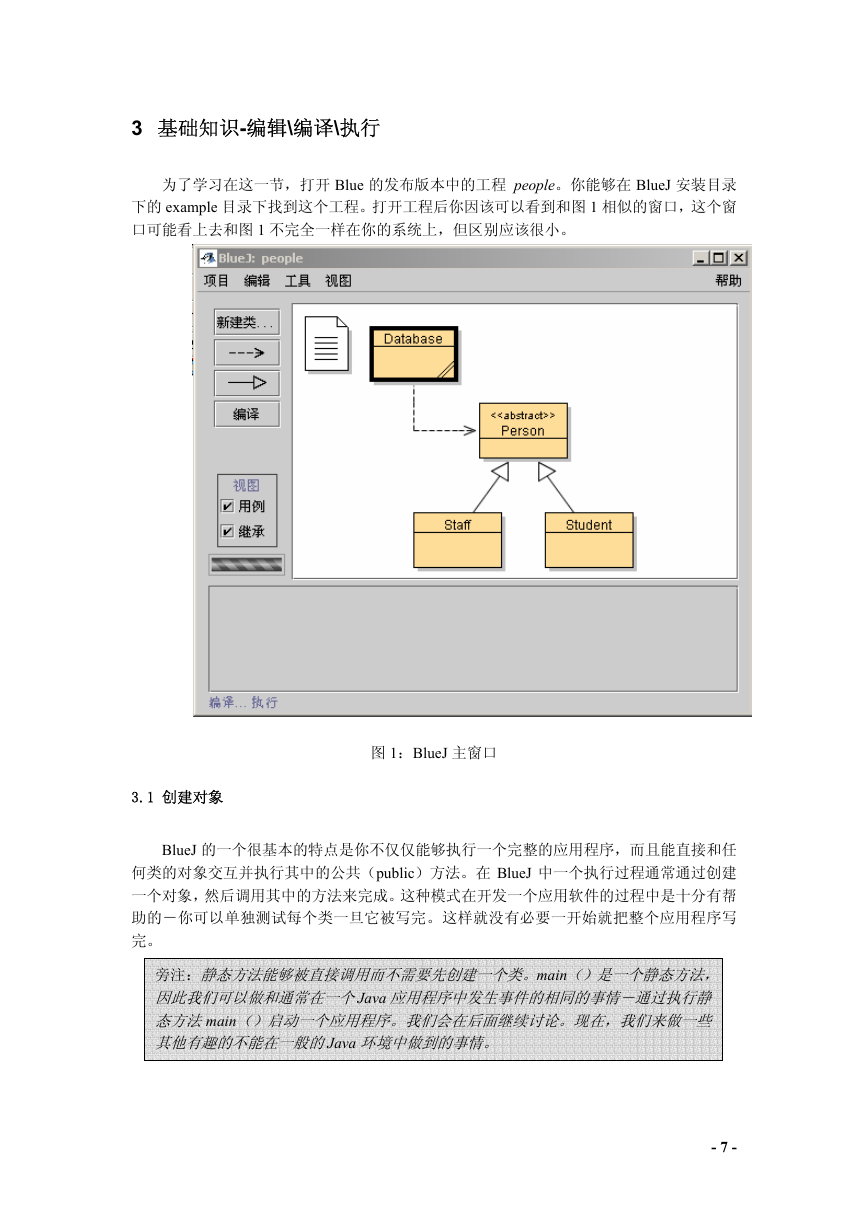
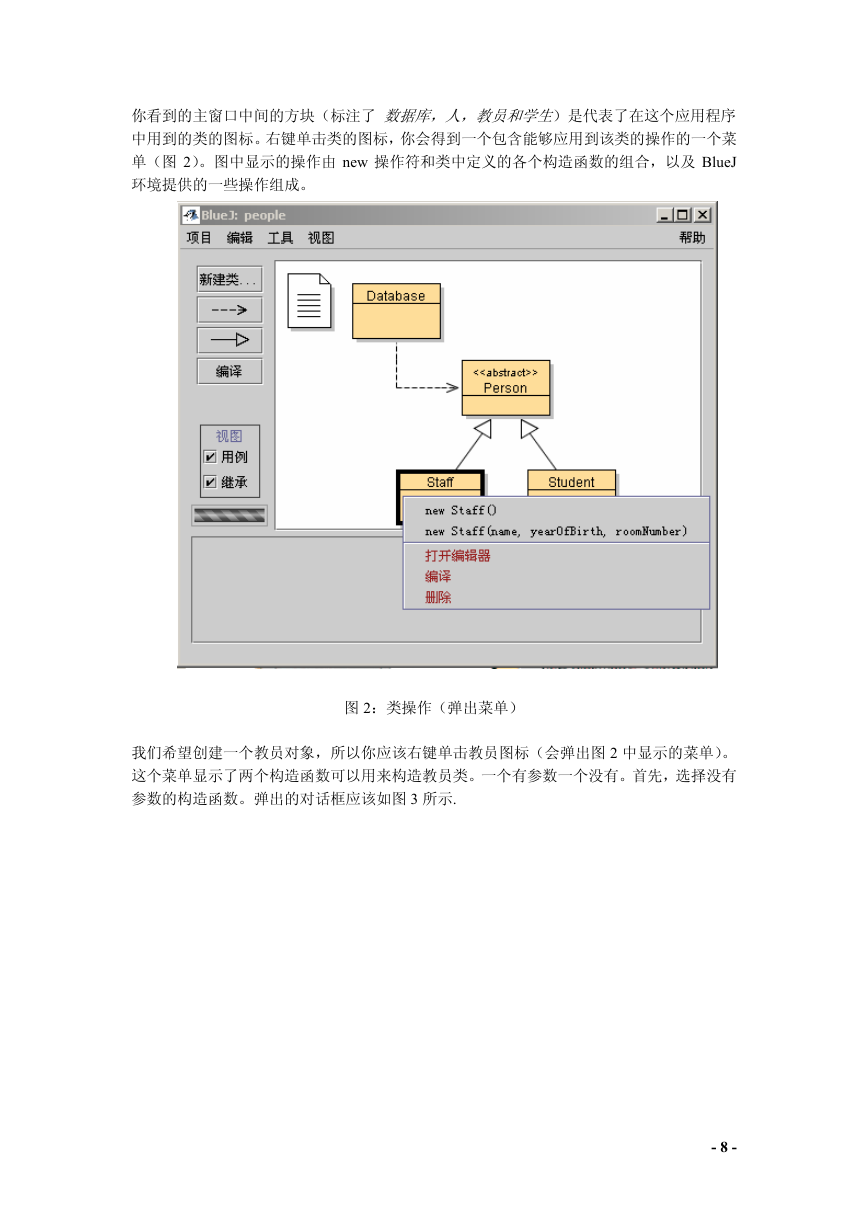


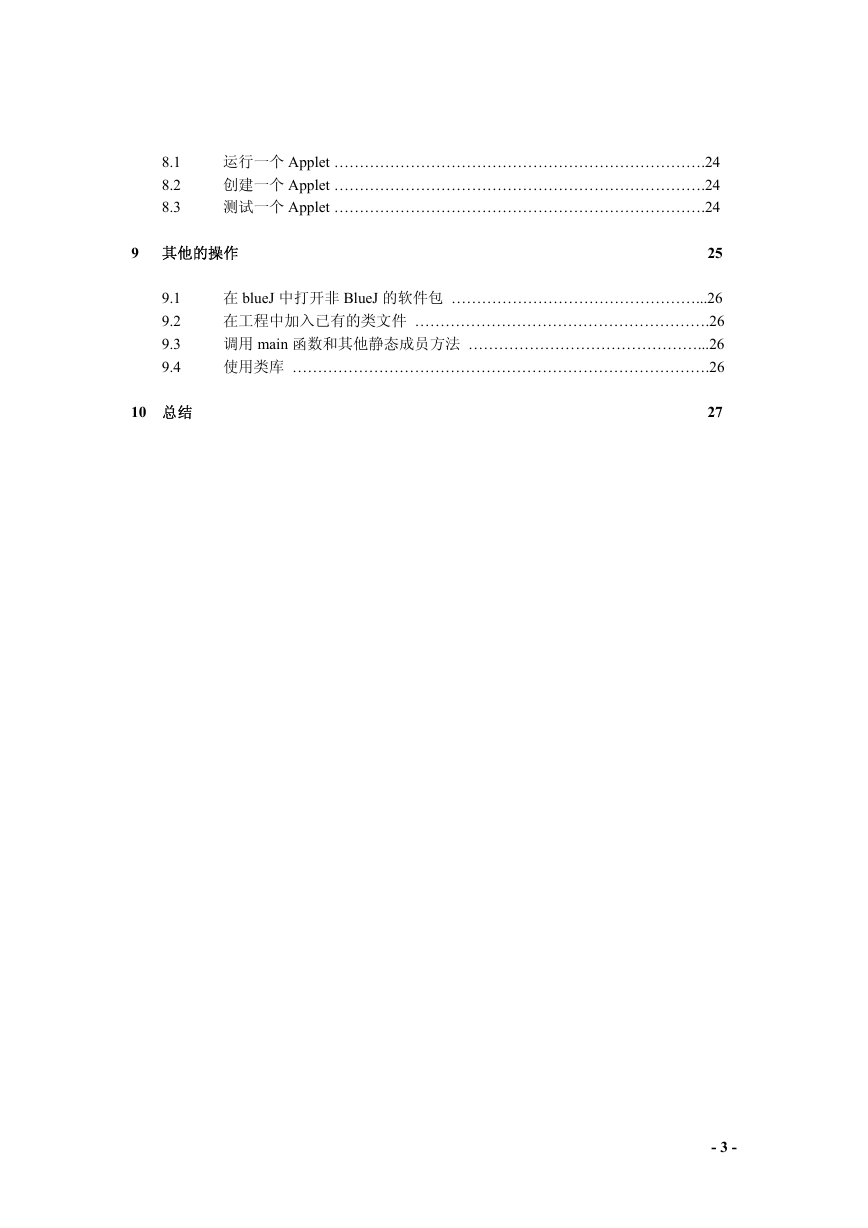
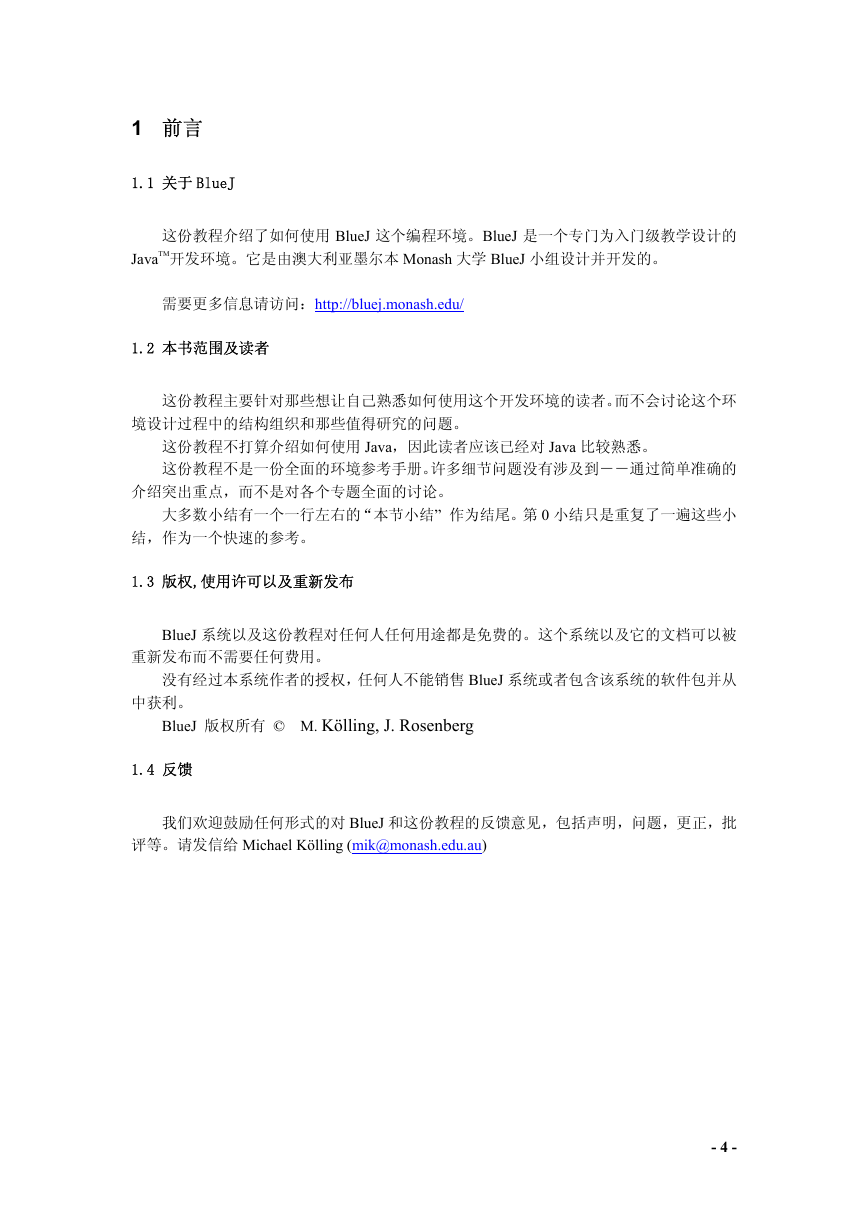
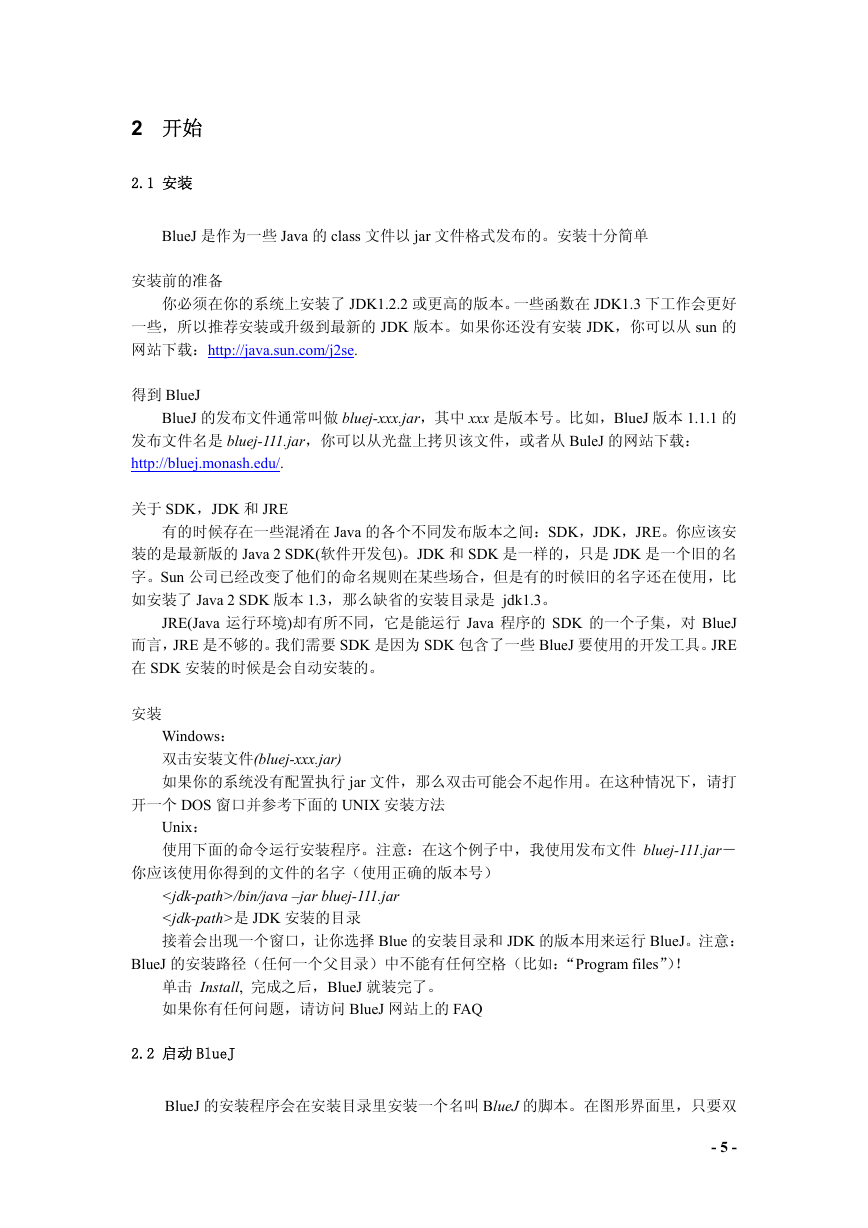
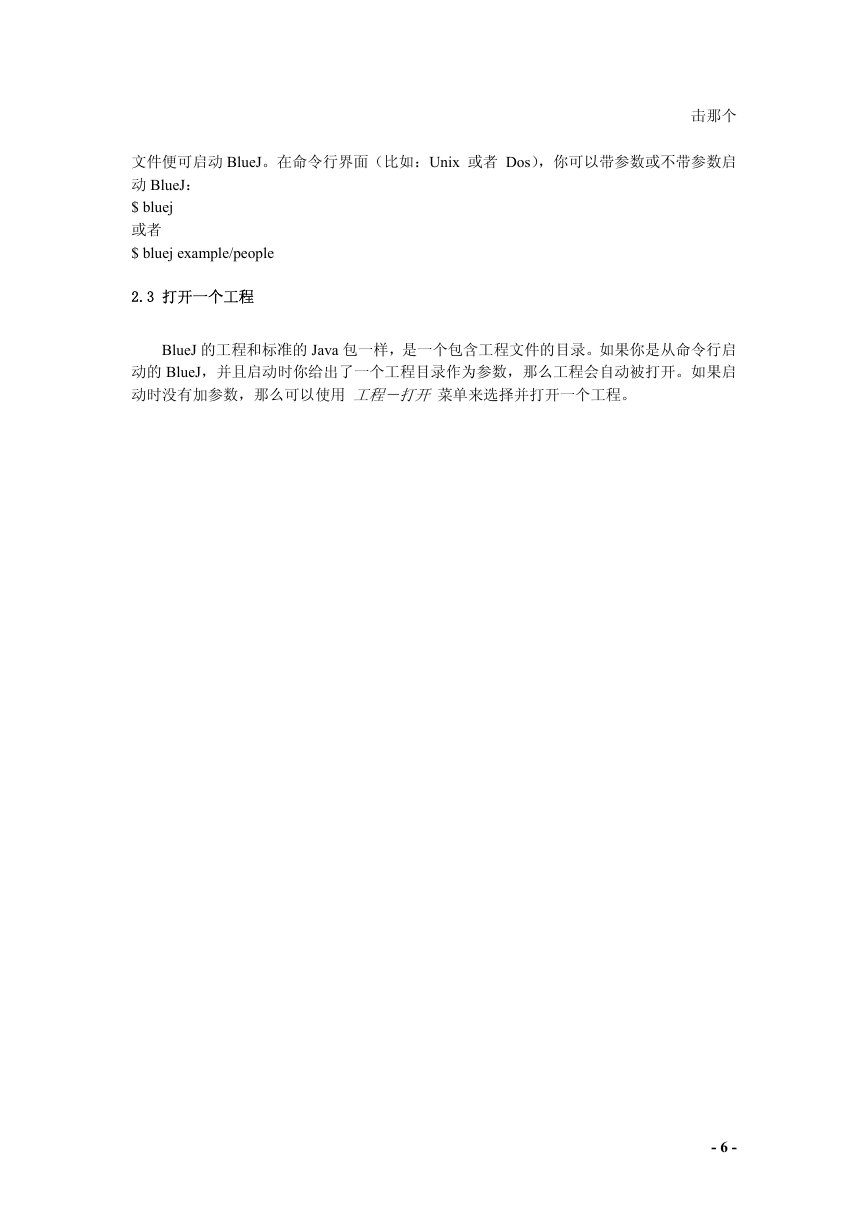
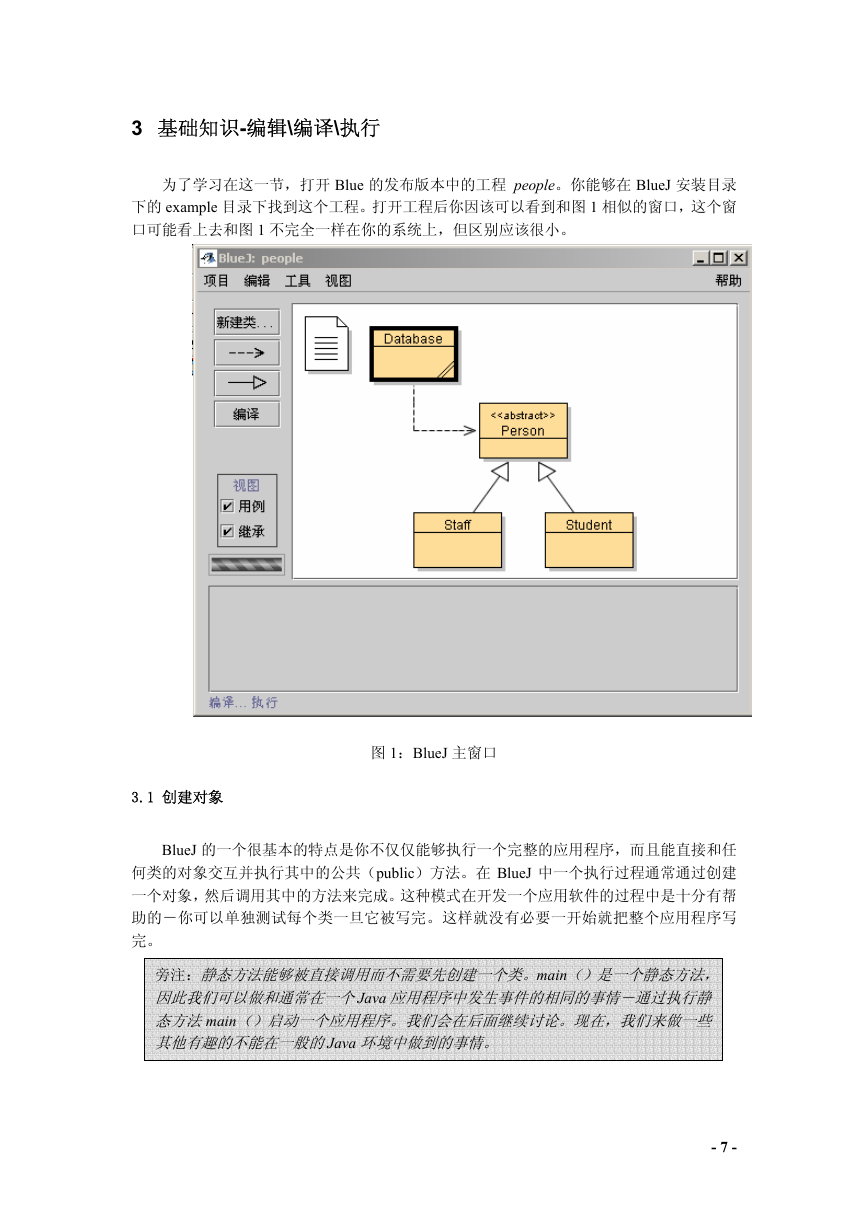
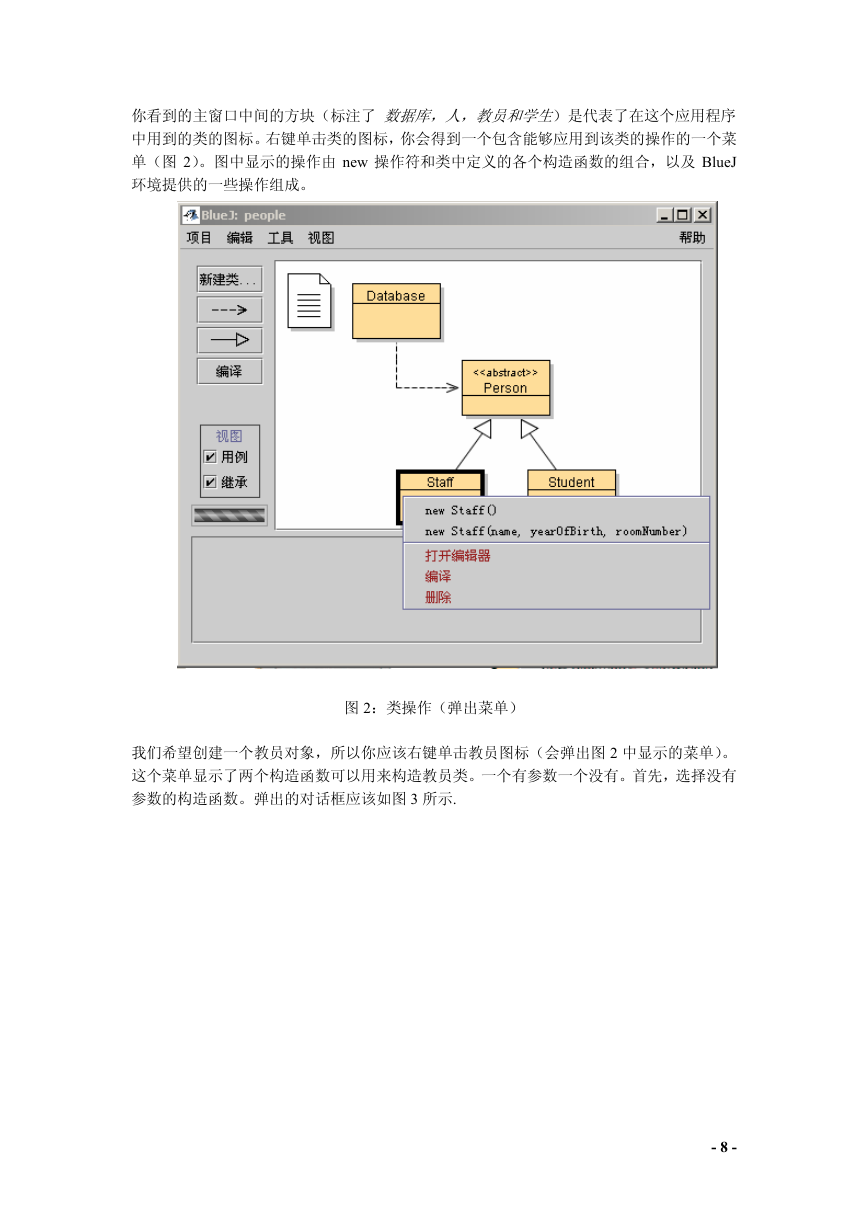
 2023年江西萍乡中考道德与法治真题及答案.doc
2023年江西萍乡中考道德与法治真题及答案.doc 2012年重庆南川中考生物真题及答案.doc
2012年重庆南川中考生物真题及答案.doc 2013年江西师范大学地理学综合及文艺理论基础考研真题.doc
2013年江西师范大学地理学综合及文艺理论基础考研真题.doc 2020年四川甘孜小升初语文真题及答案I卷.doc
2020年四川甘孜小升初语文真题及答案I卷.doc 2020年注册岩土工程师专业基础考试真题及答案.doc
2020年注册岩土工程师专业基础考试真题及答案.doc 2023-2024学年福建省厦门市九年级上学期数学月考试题及答案.doc
2023-2024学年福建省厦门市九年级上学期数学月考试题及答案.doc 2021-2022学年辽宁省沈阳市大东区九年级上学期语文期末试题及答案.doc
2021-2022学年辽宁省沈阳市大东区九年级上学期语文期末试题及答案.doc 2022-2023学年北京东城区初三第一学期物理期末试卷及答案.doc
2022-2023学年北京东城区初三第一学期物理期末试卷及答案.doc 2018上半年江西教师资格初中地理学科知识与教学能力真题及答案.doc
2018上半年江西教师资格初中地理学科知识与教学能力真题及答案.doc 2012年河北国家公务员申论考试真题及答案-省级.doc
2012年河北国家公务员申论考试真题及答案-省级.doc 2020-2021学年江苏省扬州市江都区邵樊片九年级上学期数学第一次质量检测试题及答案.doc
2020-2021学年江苏省扬州市江都区邵樊片九年级上学期数学第一次质量检测试题及答案.doc 2022下半年黑龙江教师资格证中学综合素质真题及答案.doc
2022下半年黑龙江教师资格证中学综合素质真题及答案.doc